Macbook Airを使ってSkypeで音声を共有したい、つまり自分のPCでiTunesなんかで音を流して、その音を相手と一緒にききたいときの設定です。
※2023年現在、Soundflowerは使用できなくなっていますので、修正しました。記事の内容は記念として残しておきます。
Soundflowerなきあとの、画面・音声共有
Skypeの共有・録音が使えるようになったので、それを使えばOKです。
画面の録画はMACの標準機能になりました。
オンライン会話を録画・録音する場合は、必ず相手の同意をとる必要があります。
↓以下の情報はもう古くなりましたので使えません
用意するもの、Macでの音声共有に必須のアプリは2つ
とりあえずこの2つをインストールします。


LadioCast
インストール方法はまた別ページに書きます。
Soundflowerの設定
Soundflowerをインストールすると、右上のバーに花のアイコンがでます。
マウスオンするとドロップダウンで設定メニューが出ますが
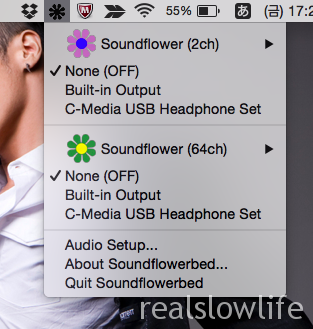
両方OFFでOK
システム設定 → サウンド設定
システム設定のサウンドを開き
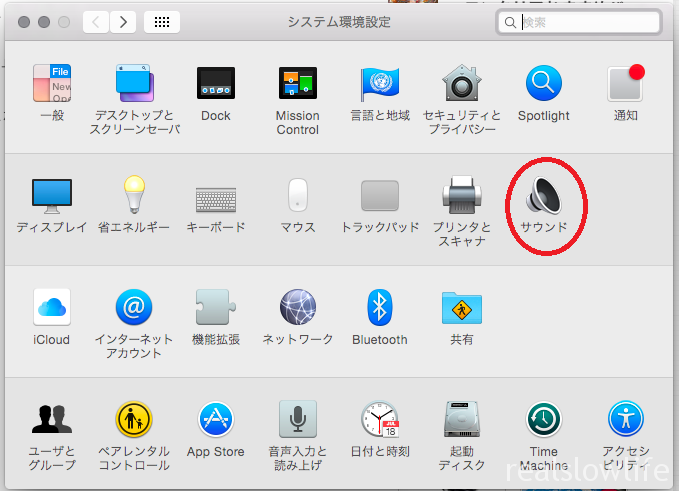
出力は Soundflower (2ch)
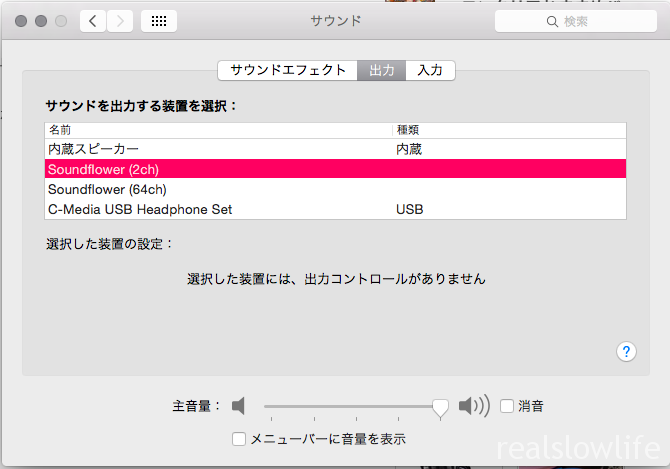
入力は Soundflower (64ch)
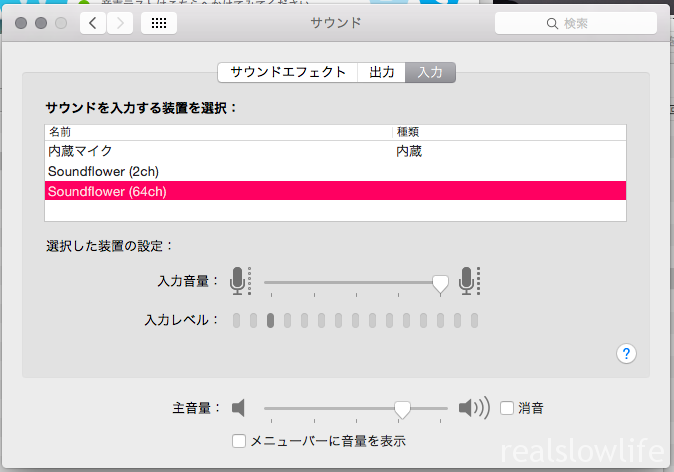
Ladiocast ミキサーの設定
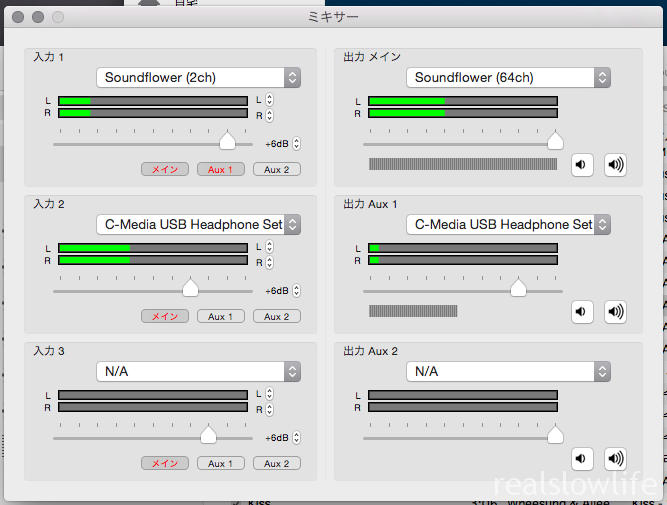
- 入力1は、Soundflower (2ch) 「メイン」「Aux1」をオン
- 入力2は、自分のマイクです。
↑上の画像では、「C-Media USB Headphone Set」になっていますが、自分がUSBヘッドセットを使っているからです。
内蔵マイクを使う場合は「内蔵マイク」を選んでください。
「メイン」のみオン - 出力メイン Sooundflower (64ch)
- 出力Aux1は、自分の聴くデバイス(イヤホンとか)です。
この画像では、「C-Media USB Headphone Set」になっていますが、自分がUSBヘッドセットを使っているからです。
スピーカーを使う場合は「内蔵出力」を選んでください
インジケータの下の部分は音量調節です。
ヘッドセットを使う場合と、使わない場合では音の大きさの感覚が違うので、スカイプのテスト発信などで音量は適宜調整してください。
※変に設定すると、大音量や激しくハウリング(ピーーー!!!と鳴る)しますので注意してください!
ヘッドセットは小さい音量から試して行ってください。
ヘッドセットを使うほうが、カチカチクリックする音や雑音を拾わないので、相手にもよく聴こえて快適ですよ!
↓私はこれを使っています
Macbook air にただ挿すだけで特に設定もすることもなく認識します。
Skypeの設定
両方とも「システムと同じ」にします。
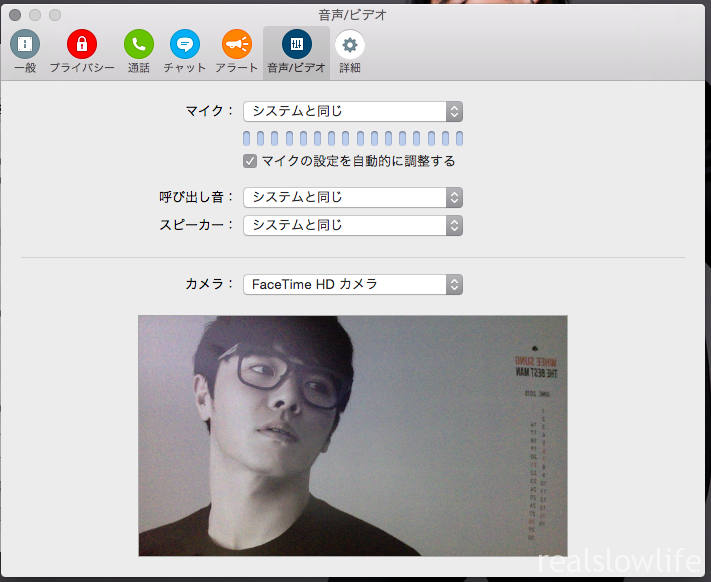
※画面は、ハメコミ合成ではありません。
こうすることで、Soundflowerを停止してサウンド設定をもとに戻した時でも、スカイプの設定はいじらないでいいので面倒がなくて済みます。
通話時にiTunesが止まらないようにする
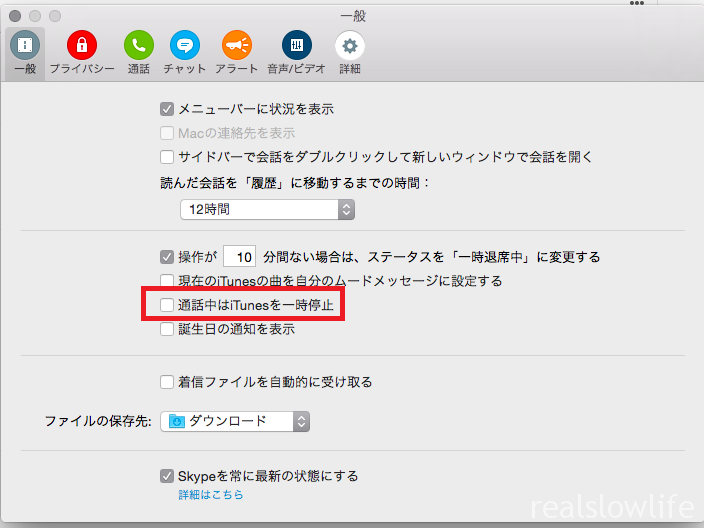
Skypeの一般設定で、「通話中はiTunesを一時停止」のチェックをはずしておくと音楽を流しっぱなしにできます。
これも音量はテスト通話で試してみてください。
また、相手にも通話時にどのように聞こえているかよく確認したほうがいいです。
バックミュージックと声の大きさのバランスを各自調整してください。
これで、歌手様の曲をバンバン相手に聴かせてやりましょう。
もちろん、iTunesだけじゃなく、Macから出るどんな音も相手に聴かせることができますよ。
自分は、スカイプ韓国語レッスンで、先生と音声教材を共有したりもしています。

